يحدث أحيانًا أن يؤدي النقر بالماوس بإهمال إلى اختفاء شريط العناوين في المتصفح. إنه حدث عادي ، لكنه يمكن أن يخيف مستخدمًا قليل الخبرة بل ويصدمه ، وفي الوقت نفسه من السهل إعادة الهارب إلى المكان.
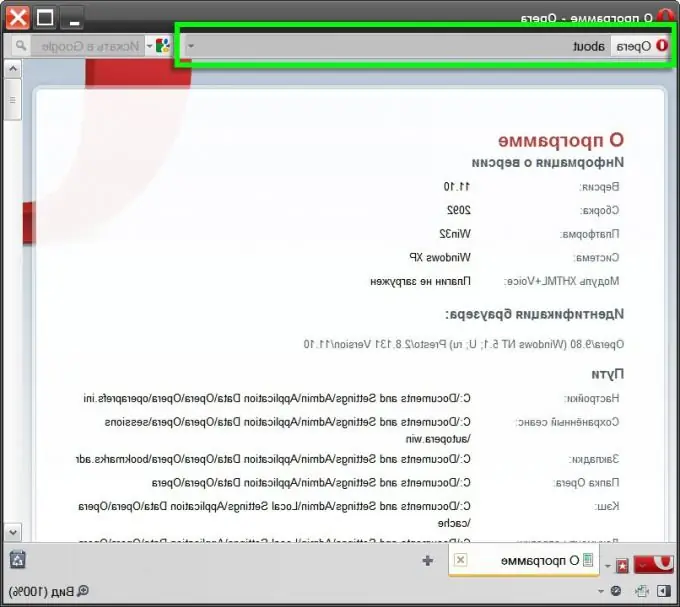
تعليمات
الخطوة 1
بادئ ذي بدء ، سنجري برنامجًا تعليميًا صغيرًا. المتصفح هو برنامج يتصل به المستخدم بالإنترنت. هناك عدة أنواع من المتصفحات أشهرها Internet Explorer و Mozilla Firefox و Opera و Google Chrome و Safari. من المرجح أن يكون لديك أحد الإصدارات المذكورة أعلاه مثبتة. يمكنك معرفة نوع المتصفح الخاص بك من خلال النظر إلى تصميمه وإلى أعلى سطر فيه. عادةً ما يظهر بجوار عنوان الصفحة المفتوحة المتصفح الذي تستخدمه حاليًا.
الخطوة 2
يبدو شريط العناوين هو نفسه في جميع المتصفحات. إنه حقل لإدخال عنوان الصفحة التي تريد زيارتها. والآن هي قد ذهبت. ماذا أفعل؟
لنفترض أنك مستخدم ناطق باللغة الروسية وتستخدم متصفحًا ناطقًا باللغة الروسية ، على سبيل المثال ، Opera (لسبب ما ، غالبًا ما يفقد مستخدمو Opera السطر في وقت سابق. تسمى اللوحة التي يوجد بها سطر العنوان لوحة العناوين. النقر بزر الماوس الأيمن فوق منطقة فارغة من اللوحة ، وتحديد عنصر القائمة "إعدادات". في النافذة التي تفتح ، انتقل إلى علامة التبويب "الأزرار" وانقر فوق "إعادة تعيين إعدادات اللوحة". وسيعود عرض شريط العنوان إلى حالته الأصلية ، وسيكون شريط العناوين في مكانه المعتاد.
الخطوه 3
في المتصفحات الأخرى ، يكفي النقر بزر الماوس الأيمن على شريط العناوين ووضع علامة على شريط العنوان أو العنوان بعلامة اختيار في القائمة المنسدلة. ستساعد هذه الإجراءات في إعادة السلسلة المهروبة إلى مكانها في 99٪ من الحالات. إذا لم تساعد أي من عمليات التلاعب ، فهناك احتمال أن تكون السلسلة مخفية بواسطة حصان طروادة ماكر اخترق جهاز الكمبيوتر الخاص بك. سيساعد الفحص الشامل لجهاز الكمبيوتر الخاص بك باستخدام برنامج مكافحة الفيروسات أو أداة مساعدة خاصة للكشف عن أحصنة طروادة في حل المشكلة.






